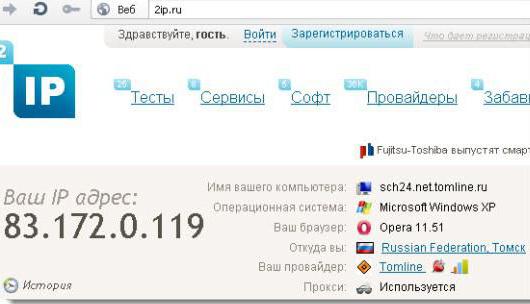Bruk på datamaskiner og bærbare datamaskinerUSB-porter har mange fordeler, siden de kan brukes til å koble til ekstra perifert utstyr eller eksterne lagringsmedier. Men du kan ofte komme over situasjoner når en eller til og med alle USB-porter på en datamaskin ikke fungerer. Hva er årsaken til et slikt problem og hvordan du løser det ved hjelp av de enkleste metodene, med mindre det er en fysisk sammenbrudd, så vil vi vurdere.
USB-porter fungerer ikke: mulige situasjoner og årsaker
La oss starte med det enkleste.Anta at en port ikke fungerer. Faktisk kan årsaken være fysisk skade på den. Men når alt kommer til alt, kan absolutt alle tilgjengelige porter ikke mislykkes på grunn av samme effekt. Vi tar ikke hensyn til situasjoner med kortslutning til saken, siden forekomsten av slike øyeblikk er ekstremt usannsynlig. Derfor antyder den enkleste konklusjonen seg selv: feilen skjedde et sted på programnivå. Men hvilken? Som praksis viser, er følgende de vanligste blant de mulige årsakene til dette fenomenet:
- deaktivert tilstand av portkontrolleren;
- utdatert eller manglende sjåfør;
- Feil USB-konfigurasjonsparametere i BIOS;
- automatisk avstengning av enheter for å spare energiforbruk.
Hva gjør jeg hvis bare én port mislykkes?
Så, basert på årsakene ovenfor, vil vise etter en løsning for hvert enkelt tilfelle. Vurder en situasjon der USB-porter ikke fungerer på Windows 7 eller andre modifikasjoner. Hva kan du gjøre først?
Først må du kalle standarden "Dispatcherenheter "og gå til delen av USB-kontrollere. Vær oppmerksom på at det kan være flere identiske enheter (Generic USB Hub, USB Root Hub, etc.) i listen. Hvis noen USB-porter ikke fungerer, må du sjekke hver kontroller gjennom PCM-menyen for aktivert tilstand.

Hvis noen av enhetene er slått av, bør det være detinkluderer, ved hjelp av riktig element. Vær oppmerksom på at dette aktiveringsalternativet kanskje ikke fungerer, hvis bare fordi enheten ikke er inkludert i det primære I / O-systemet. Det vil ikke bli sagt direkte, men i den beskrivende delen i egenskapene til kontrolleren vil det være indikert at enheten ikke er tilkoblet, selv om brukeren kan være overbevist om det motsatte.
Oppdaterer kontrollerdriveren
Men situasjoner kan være helt forskjellige,Derfor, hvis noen USB-porter ikke fungerer på en bærbar datamaskin eller stasjonær datamaskinterminal selv etter at du har slått på kontrollerne som er ansvarlige for dem, er det fornuftig å kontrollere driverens status.
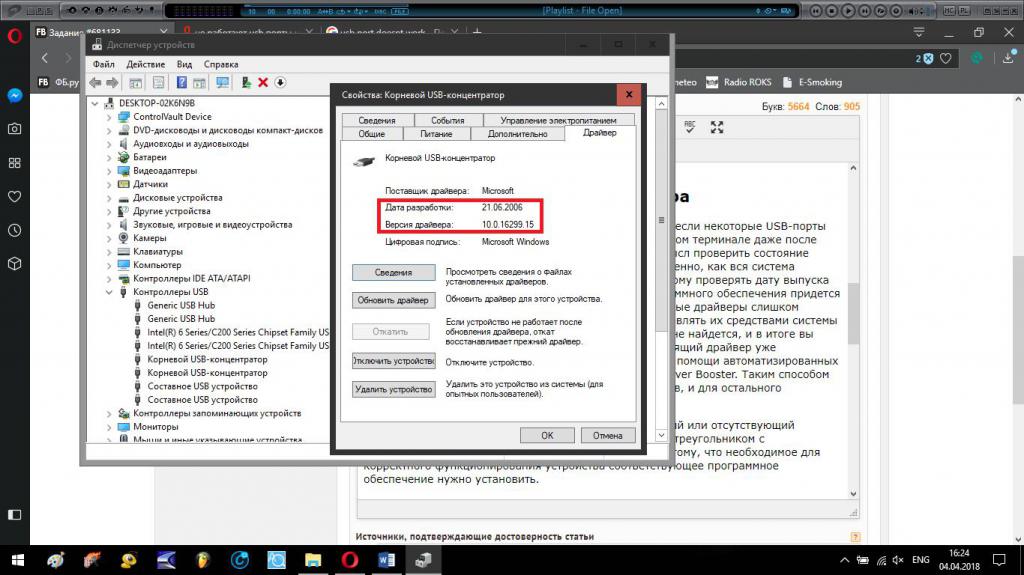
Dessverre, "Enhetsbehandling" faktiskSom hele Windows-systemet blir slike ting aldri signalisert, så du må sjekke utgivelsesdatoen for kontrollprogramvaren som er i bruk manuelt.

Men selv om du finner det bruktdriverne er for gamle, og det er derfor USB-portene ikke fungerer, det gir ingen mening å oppdatere dem ved hjelp av systemets midler (uansett, det blir ikke funnet noe nytt i databasen, og som et resultat vil du bare motta en melding om at den mest passende driveren allerede er installert).

I slike tilfeller er det bedre å umiddelbart søke hjelp.automatiserte programmer for å finne og oppdatere drivere som Driver Booster. På denne måten vil du oppdatere driverne for både de beskrevne kontrollerne og resten av utstyret.
Merk:systemet kan bare indikere en ødelagt eller manglende driver ved å merke den tilsvarende enheten med en gul trekant med et utropstegn. Dette vil være et direkte signal om at den nødvendige programvaren som er nødvendig for at enheten skal fungere riktig, må installeres.
Kontrollere strømforsyningen
En annen grunn til at du ikke jobber med WindowsUSB-porter (en eller flere), kan bestå i det faktum at for bruk av USB-enheter er det en begrensning i strømforsyningen, når enheten for å lagre enheten er ganske enkelt slått av.

For å rette opp situasjonen, trenger du i eiendommeneFor hver generiske USB-hub du har, fjerner du merket for Deaktiver aktiver-boksen i kategorien Strømstyring og lagrer endringene.
Hva om USB-portene ikke fungerer (ingen av de tilgjengelige)?
Problemet kan imidlertid være mye mer alvorlig.Separat er det verdt å vurdere situasjonen når USB-portene fortsatt ikke fungerer etter at alle de ovennevnte handlingene er utført, og ingen av de tilgjengelige. Denne situasjonen antyder at deres bruk er deaktivert på primærnivået i BIOS. For å løse problemet ved oppstart, skriv inn BIOS-innstillingene og bruk USB-konfigurasjonsparametrene, som vanligvis ligger i delen Avanserte alternativer.
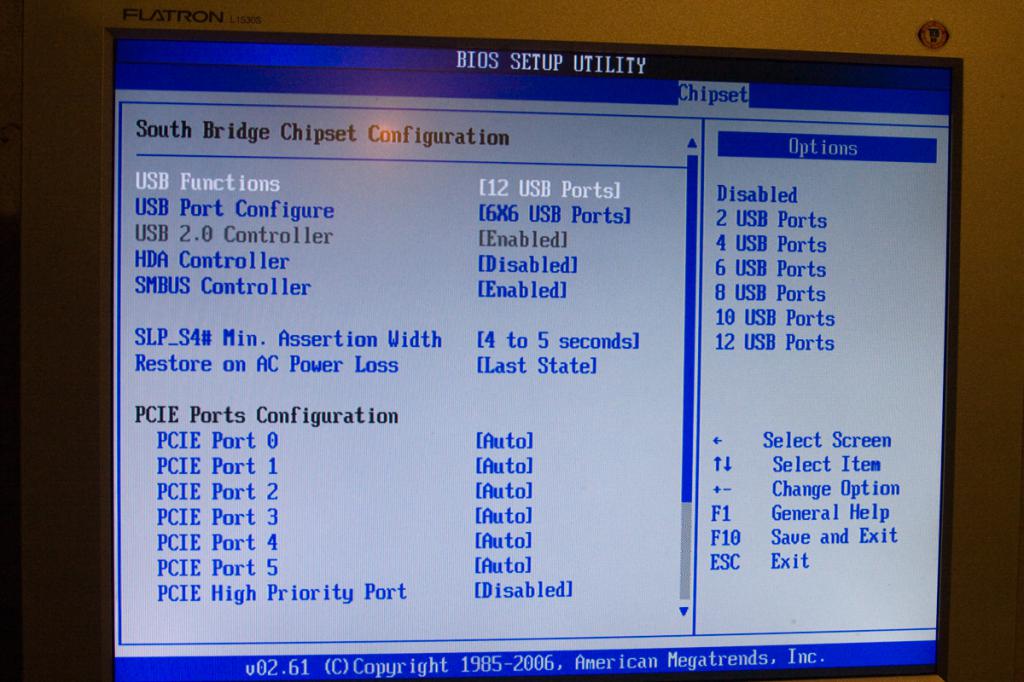
Hvis minst en komponent er installert pådeaktivert tilstand (Deaktivert), må du aktivere den (angi Enabled-parameteren for den), lagre endringene ved avslutning (F10), og etter at du har startet datamaskinen på nytt, sjekk om portene som ble brukt som ikke fungerte før.
Fjerner USB-kontrollerdrivere
Til slutt, la oss se hvilke tiltak du kanå ta hvis alternativene for handlinger med strømforsyning, bytte av drivere eller slå på enheter etter forskjellige metoder ikke ga det forventede resultatet. I en slik situasjon kan du handle, som det antas, ganske tøff, ved å fjerne absolutt alle enheter som har til og med den minste forholdet til USB fra systemet gjennom "Oppgavebehandling".
Dette kan faktisk gjøres uten problemer.Men husk at når du utfører slike handlinger, vil de samme USB-musene eller tastaturene umiddelbart slutte å virke. Dette er normalt, og det er ikke noe galt i en slik situasjon. Deretter må du starte systemet på nytt (noen ganger må dette gjøres med makt ved å trykke lenge på av / på-knappen), men når du starter på nytt, vil Windows automatisk oppdage de tilgjengelige kontrollerne og deretter installere de nødvendige driverne for dem. Det er fullt mulig at denne teknikken vil fungere, siden den på en måte er lik den første installasjonen av systemet når den velger drivere fra sin egen katalog (database).
Liker du ikke dette alternativet?Start fra en disk eller flash-stasjon som har en DriverPack Solution-pakke, og installer nødvendig programvare ved hjelp av den (hvis ønskelig eller nødvendig, ved hjelp av samme sett med drivere, kan du umiddelbart oppdatere til den nyeste tilstanden, men dette vil kreve en tilkobling til internett).
I stedet for et etterord
Du kan sette en stopper for dette.Som nevnt ble fysiske sammenbrudd ikke vurdert her, så vel som virkningen av virusdestruktive trusler. Det gjenstår å legge til at de tilkoblede enhetene i noen tilfeller kanskje ikke blir oppdaget eller ikke fungerer bare fordi de er inkludert i feil port (for eksempel er USB 3.0 nødvendig, og tilkoblingen skjer via USB 2.0). På samme måte bør man ikke diskontere mulige problemer med de tilkoblede enhetene selv, når de samme flash-stasjonene ikke gjenkjennes på grunn av skade på filsystemet på dem.